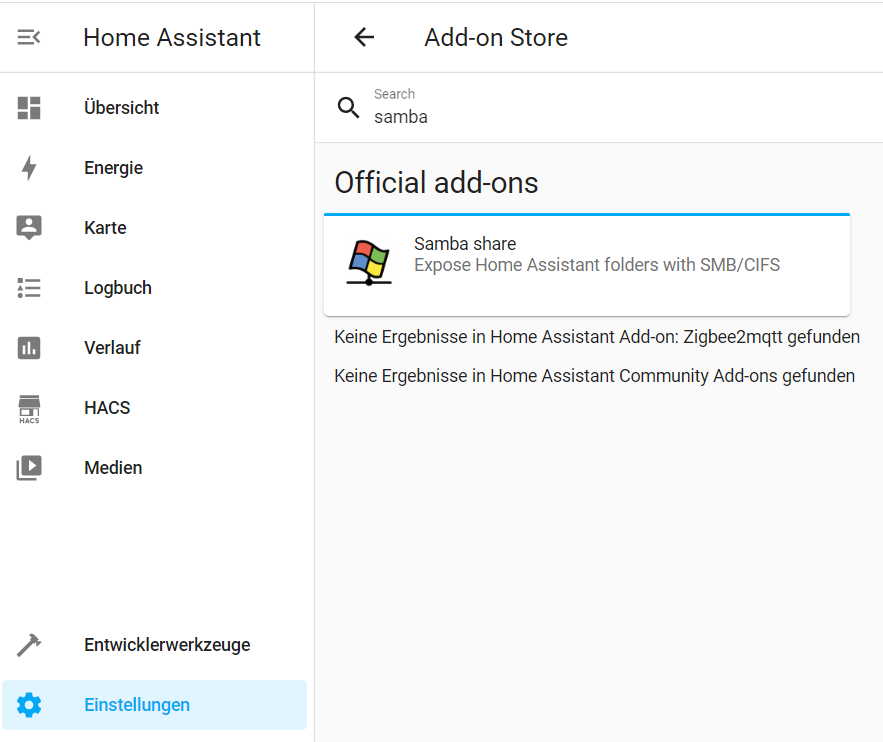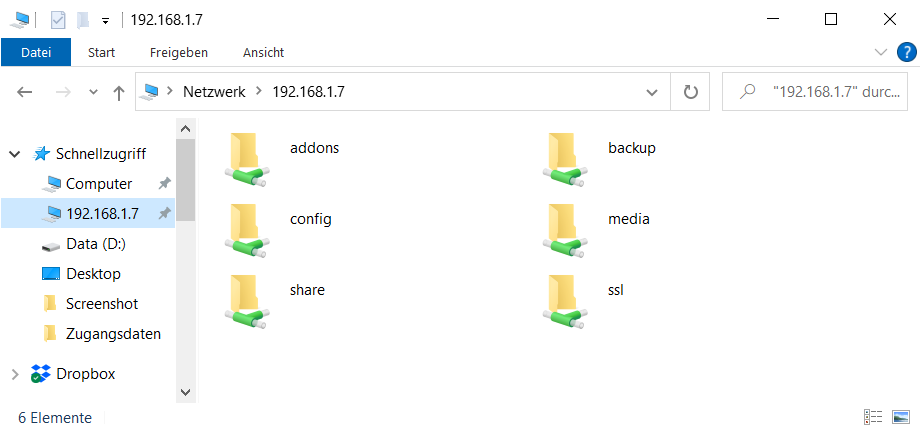Um auf die Konfigurationsdateien auf dem Home Assistant direkt unter Windows zugreifen zu können, empfiehlt es sich, diese per Netzwerkfreigabe zur Verfügung zu stellen. Unter Linux sorgt die Samba für die Unterstützung des SMB/CIFS Protokolls für die Netzwerkfreigaben. Samba kannst du einfach als Erweiterung aus dem Home Assistant Add-On Store laden:
Einstellungen -> Add-ons, Backups & Supervisor -> Add-on Store -> "Samba" (Im Suchfeld eingeben) -> Installieren
In der Konfiguration des Plugins musst du dann noch dein Arbeitsgruppen-Namen deines Windows Netzwerkes eintragen, sowie deinen Windows-Account, mit dem du dich auf die Home Assistant Netzwerkfreigabe verbinden möchtest. Bei den „Allowed Hosts“ kannst du die Netzwerksegmente einstellen, die Zugriff erhalten. In der Regel fällt dein privates Netzwerk bereits in den unten angegebenen Bereich.
workgroup: WORKGROUP username: USER password: PASSWORD allow_hosts: - 10.0.0.0/8 - 172.16.0.0/12 - 192.168.0.0/16 veto_files: - ._* - .DS_Store - Thumbs.db - icon? - .Trashes compatibility_mode: false interface: eth0
Nun ist alles eingerichtet und du kannst einfach auf die Dateien des Home Assistant zugreifen, indem du im Windows Dateiexplorer den UNC Pfad deines Home Assistant eingibst.
\\IP_ADRESSE_HOME_ASSISTANT
Unter „Computer -> Netzlaufwerk verbinden“ kannst du der Netzwerkfreigabe auch einen permanenten Laufwerksbuchstaben zuweisen.
Die zentrale Konfiguration von Home Assistant findest du im Verzeichnis „config“ in der Datei „configurations.yaml“. Custom Components werden im Verzeichnis „config/custom_components“ abgelegt. Diese können komfortabel mit HACS installiert werden, oder manuell in das Verzeichnis kopiert werden.